Loading...
Berikut beberapa tips yang bisa Anda lakukan untuk memulihkan foto dari kartu SD yang terformat!

Bayangkan jika Anda adalah seorang fotografer profesional dan baru saja kembali setelah meliput pernikahan. Seperti biasa, Anda masuk ke laptop untuk mengambil cadangan data Anda, tetapi secara tidak sengaja menekan tombol Format. Jadi apa yang Anda lakukan sekarang? Jangan khawatir, karena ini terjadi pada yang terbaik dari kita.
Memformat sangat berbeda dengan menekan tombol Delete pada keyboard Anda. Saat Anda menekan tombol Hapus, itu mengirimkan foto atau file yang dihapus ke Recycle Bin atau Trash komputer Anda. Namun, saat Anda memformat kartu SD, ruang tempat foto atau file yang dihapus awalnya disimpan sekarang ditandai sebagai kosong
Lihat Juga : Cara Mengatasi Laptop Tidak Bisa Connect WiFi
Anda dapat memulihkan foto dari kartu SD yang diformat hingga Anda menimpanya. Jadi jika Anda baru saja memformat kartu secara tidak sengaja, pastikan Anda tidak melakukan perubahan apa pun pada kartu SD, seperti mengisinya kembali dengan lebih banyak foto. Itu sebabnya disarankan Anda tidak menggunakan kartu SD ini sampai pemulihan data.
Setelah kartu SD diformat, itu menunjukkan ruang yang ditempati oleh file/foto yang dihapus, ditandai sebagai kosong. Ini berarti file/foto yang dihapus telah ditimpa dengan struktur baru.
Lihat Juga : Cara Mempercepat Koneksi Internet di Windows

Dalam Quick Format, data tidak terhapus secara permanen karena melapisi sistem file baru menggantikan file/foto asli yang disimpan di kartu SD. Anda tidak akan dapat mengakses file di lokasi aslinya karena tautan logisnya telah dihapus. Namun, data yang mendasarinya masih ada di kartu SD. Dalam kasus pemformatan yang tidak disengaja, sebagian besar merupakan format Cepat.
Seperti namanya, Full Format menghapus semua data dari kartu SD. Jauh lebih sulit untuk memulihkan foto dari kartu SD yang telah mengalami format penuh tidak seperti format cepat.
Lihat Juga : Cara Mengatasi Local Disk C Penuh di Windows
Tidak ada yang lebih buruk daripada kehilangan foto berharga Anda, baik karena pemformatan yang tidak disengaja atau kartu rusak. Jadi bisakah kita memulihkan foto dari kartu SD yang diformat? jawabannya adalah Bisa.
Mari kita lihat berbagai metode yang dapat Anda gunakan untuk memulihkan foto dari kartu SD yang telah diformat. Pertama, kita akan mendalami cara-cara di mana kita dapat menggunakan fungsionalitas sistem operasi untuk pemulihan data. Jika tidak ada metode tersebut yang berhasil, Anda dapat menggunakan perangkat lunak pemulihan foto profesional.
Lihat Juga : Cara Mengatasi This app can’t open Windows
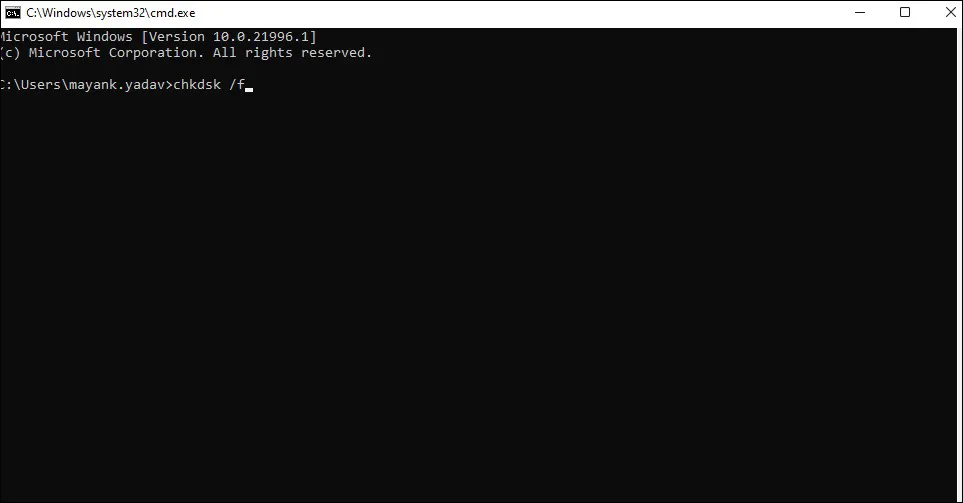
Pengguna Window dapat mencoba salah satu metode berikut untuk memulihkan foto dari kartu SD yang diformat. Menggunakan Command Line CHKDSK di Command Shell. Silakan ikuti langkah-langkah yang diberikan untuk memperbaiki kartu SD yang diformat:
chkdsk G: /f/x/r
Kartu SD digunakan untuk menyimpan foto digital Anda, tetapi bagaimana jika kartu tersebut rusak atau diformat secara tidak sengaja? Oleh karena itu, menyimpan cadangan sangat penting untuk mengamankan data Anda.
Anda dapat menggunakan salah satu dari yang berikut untuk menyimpan cadangan kartu SD Anda, seperti iTunes, Google Drive, iCloud, hard drive eksternal atau internal, pen drive, atau opsi cadangan lain yang sesuai yang dapat Anda temukan. Jika Anda memiliki cadangan, akan sangat mudah untuk memulihkan foto Anda yang hilang.
Lihat Juga : Cara Mengatasi Flashdisk Tidak Terbaca di Windows
Anda dapat menggunakan Photorec di aplikasi Terminal, ini merupakan cara praktis untuk memulihkan foto Anda dari kartu SD yang diformat di Mac.
Jika tidak ada metode yang diberikan di atas yang berhasil, maka menggunakan perangkat lunak pemulihan foto profesional adalah metode yang paling dapat diandalkan untuk memulihkan foto dari kartu SD yang diformat. Setelah file/foto ditimpa, hampir tidak mungkin untuk memulihkan data tersebut. Tapi jangan khawatir karena perangkat lunak Stellar Photo Recovery telah membantu Anda. Ia bekerja pada sistem operasi Windows dan Mac.
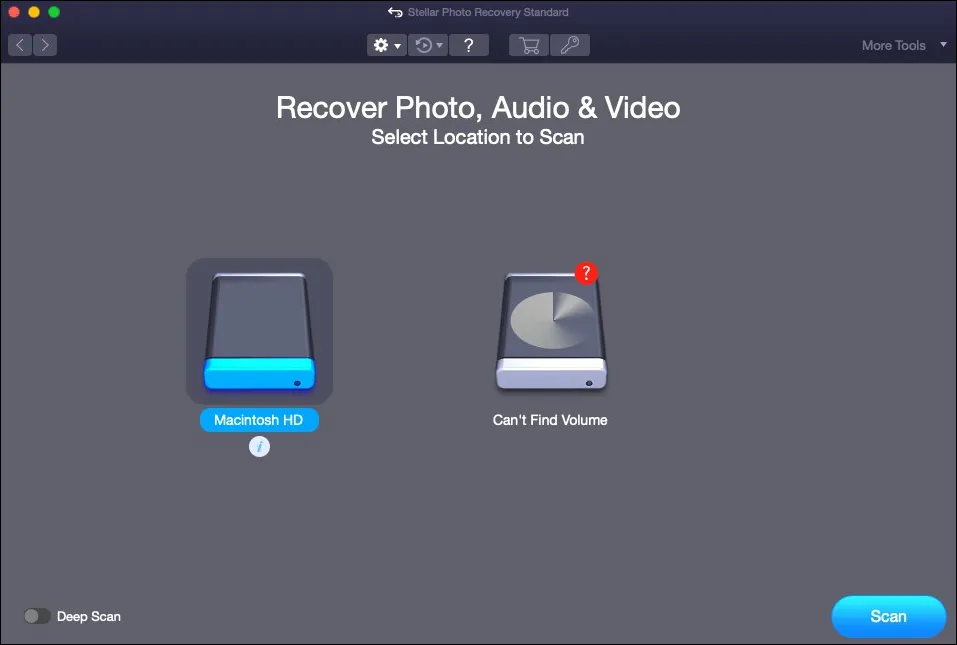
Stellar Photo Recovery adalah perangkat lunak ringan dan mudah digunakan yang membantu Anda memulihkan foto yang hilang dari kartu SD yang diformat, rusak, atau rusak, dan bahkan terinfeksi virus. Itu dapat memulihkan foto yang dihapus dari kartu SD DSLR, camcorder, kamera aksi, drone, dll.
Perangkat lunak Stellar Photo Recovery memulihkan file dan foto dengan nama dan tanggal file asli. Tidak hanya itu, kualitas gambar tetap terjaga. Inilah cara Anda dapat memulihkan foto dari foto kartu SD yang diformat menggunakan perangkat lunak Stellar Photo Recovery:
Jadi jika Anda sedang mencari cara cepat dan aman untuk memulihkan foto Anda yang hilang dari kartu SD yang telah diformat, tidak perlu mencari yang lain selain Stellar Photo Recovery.
Lihat Juga : Cara Mengatasi Folder Tidak Bisa Dibuka Windows
Kehilangan foto bisa menyakitkan, untuk sedikitnya. Namun, ada cara untuk memulihkan data Anda, berkat kemajuan teknologi. Namun, ini tidak berarti Anda tidak harus berhati-hati. Bagaimana jika itu terjadi lagi? Jadi jangan ambil risiko ini dan cadangkan foto dan file berharga Anda sesegera mungkin.
Berkat perangkat lunak yang kuat dan andal seperti Stellar Photo Recovery, memulihkan data dan foto menjadi lebih mudah dari sebelumnya. Sementara versi gratisnya memungkinkan Anda mem-pratinjau foto/video yang dihapus, Edisi Profesional memperbaiki foto yang rusak bersamaan dengan memulihkan foto yang hilang.
Buka opsi pengelola file di smartphone Anda, lalu salin foto Anda dan rekatkan ke kartu SD Eksternal.
Tentu saja bisa. Dengan Stellar Photo Recovery, Anda dapat memulihkan gambar RAW dari semua jenis kartu SD.
Kartu SD tidak dikenali, bisa disebabkan oleh banyak faktor. Coba periksa kembali sambungannya. Terkadang dengan membersihkan slot pembaca kartu bisa menyelesaikan masalah tersebut. Namun jika masih tidak berhasil, pembaruan driver untuk pembaca kartu Anda bisa menjadi solusinya. Untuk memperbarui, buka bagian “Device Manager” dari bilah tugas PC Anda. Dari sana, perbarui driver secara online. Alasan lain bisa karena kartu rusak/corrupt.
Terkadang Anda perlu memperbaiki FAT dan untuk ini pertama Anda harus menghubungkan perangkat Anda ke komputer terlebih dahulu. Setelah itu buka Windows Explorer, lalu klik kanan pada drive yang terdaftar ke kartu SD Anda. Setelah itu pilih Properties » Tools » Check Now untuk memperbaiki kesalahan sistem file secara otomatis. FAT akan diperbaiki. Anda sekarang dapat melepaskan perangkat Anda dari komputer dan kartu SD Anda tidak akan menampilkan pesan “Mounted read-only” mulai dari waktu berikutnya.
Penulis : Wahyu Setia Bintara | Editor : Rudi Dian Arifin